Seguro que en más de una ocasión has visto en YouTube o en alguna web un ordenador corriendo Windows 11 pero que a diferencia del tuyo, este contaba con una barra de tareas más chulas, sobre todo porque la misma era transparente o semitransparente.

Si te pones a buscar por las opciones de personalización de Windows 11 quizá llegues al único apartado donde se puede activar o desactivar una transparencia, me refiero al de Accesibilidad, pero que tras activarla podrás comprobar como tristemente no tiene afectación alguna sobre la barra de tareas.
Será ese mismo resultado o incluso peor el que consigas en la Configuración de la barra de tareas, pues te darás cuenta que no existe opciones de transparencia para la barra de tarea.
Sin embargo, y antes de darte por vencido ya te adelanto que nosotros en tiroriro.com hemos dado con un truco, bueno, mejor dicho, una app programa que tras instalarla hará que tu Windows 11 luzca a un más bonito al poder disponer, ahora sí, de una barra de tareas semitransparente.
Toma nota de este programa Translucent TB que puedes descargar de forma totalmente gratuita de la tienda oficial de apps de Microsoft para poder hacer que tu barra de tareas se convierta en transparente.
Esta pequeña aplicación gratuita colocará en el área de aplicaciones, cerca del reloj un icono para la configuración de la misma, la lástima es que se encuentra en inglés, pero a poco que le cojas práctica podrás perfilar la barra de tareas para que se adapte de forma perfecta a tus necesidades.
Trucos barra de tareas transparente de Windows 11
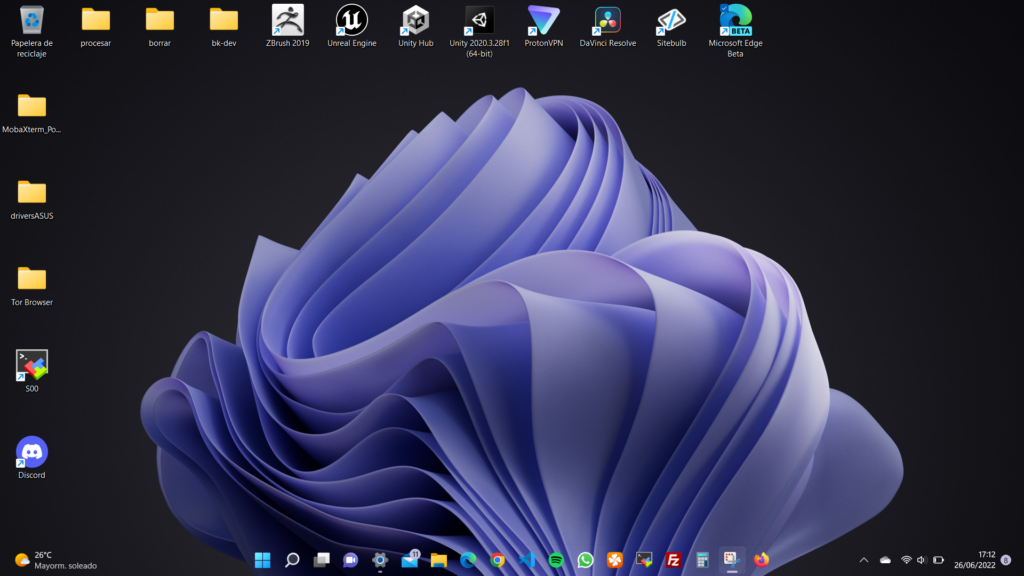
Algunas de las opciones que te brinda este programa para hacer la barra de tareas transparente es que por ejemplo, que la misma app se ejecute al inicio de Windows, ya que si no lo estableces, y tras reiniciar tu PC este volverá a tener la barra de tareas opaca y sin transparencias, para ello deberás seleccionar la opción «Open at boot»
Otro truco sería el poder esconder el icono de la propia aplicación Translucent TB, ya que una vez configurado no nos hará falta, y además, hay que reconocer que es terriblemente feo.





